
Васильченко Є.В. гр. ЗПЗ-111
МІНІСТЕРСТВО ОСВІТИ І НАУКИ УКРАЇНИ
ЧЕРКАСЬКИЙ ДЕРЖАВНИЙ ТЕХНОЛОГІЧНИЙ УНІВЕРСИТЕТ
Кафедра програмного забезпечення автоматизованих систем
ЗВІТ
про виконання лабораторних робіт
з дисципліни
«Менеджмент проектів програмного забезпечення»
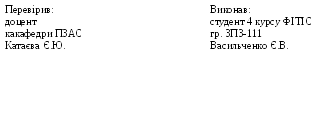
Черкаси 2015
Лабораторна робота №1
Тема:
«Початок роботи в системі MS Project. Введення задач проекту»
Тема проекту:
Екзамен з дисципліни «Менеджмент проектів програмного забезпечення».
Мета проекту:
Здати екзамен з дисципліни «Менеджмент проектів програмного забезпечення».
Теоретичні відомості.
1. Запуск системи.
Для запуску слід активізувати наступну командну послідовність: Пуск ПрограммыMicrosoft Project, в результаті чого зявиться головне робоче вікно.
2. Введення загальних даних про проект.
Для виконання цього кроку слід спочатку виконати такі дії:
2.1. активізувати командну послідовність ФайлСвойства;
2.2. у вікні Свойства, що з’явиться,активізувати закладкуДокумент, після чого ввести наступну інформацію:Название,Тема-Створення спільного підприємства з випуску ……, Руководитель–П.І.Б. студента, код спеціальності, номер групита натиснутиОК.
3. Введення дати початку проекту.
Для введення дати початку проекту слід виконати такі дії:
3.1. активізувати позицію головного меню Проект;
3.2. у вертикальному меню, що зявиться, вибрати командуСведения о проекте, в результаті чого зявиться відповідне додаткове вікно. в цьому вікні в рядокДата началаввести бажану дату, після чого натиснутиОК. (За замовчуванням буде вибрана поточна дата).
4. Введення переліку робіт чи задач, що ввійдуть до проекту.
Для введення переліку робіт чи задач, що ввійдуть до проекту, слід виконати наступні дії:
4.1. в стовпець Название задачислід ввести перелік робіт чи задач. що ввійдуть до проекту, передбачаючи при цьому як звичайні задачі, так і віхи та підсумкові задачі (етапи).
4.2. для утворення підсумкових задач (етапів) слід виділити першу із робіт етапу, натиснути клавішу Ctrl та при утриманні цієї клавіші в нижньому стані виділити інші роботи, що входять до цього етапу, відпуститиCtrl та активізувати на інструментальній панелі піктограмуНа уровень ниже(або).
4.3. для введення віх в кінці етапів слід ввести відповідні назви в стовпець Название задачита установити тривалість, рівну0.
5. Введення тривалості кожної із робіт чи задач.
Для цього необхідно в стовпець Длительностьввести кількість (число) та задати необхідну одиницю виміру тривалості: а)м-хвилини; б)ч-години; в)день-дні; г)н-тижні; д)мес-місяці; е)г -роки.
6. Визначення порядку організації робіт чи задач в межах проекту.Система передбачає послідовно-паралельну організацію робіт в межах проекту. Для утворення послідовного ланцюга робіт слід виконувати наступні дії.
6.1. виділити за допомогою маркера миші в стовпці Название задачипершу із робіт, що ввійде до ланцюга;
6.2. натиснути на клавіатурі клавішу Ctrlі, утримуюючи її в притисненому стані, виділити інші роботи, що ввійдуть до ланцюга;
6.3. відпустити клавішу Ctrl, після чого активізувати піктограмуСвязать задачи .
Екранні форми по кожному пункту роботи:
1. Запуск системи

2. Введення загальних даних про проект.

3. Введення дати початку проекту.

4. Введення переліку робіт чи задач, що ввійдуть до проекту.

5. Введення тривалості кожної із робіт чи задач.
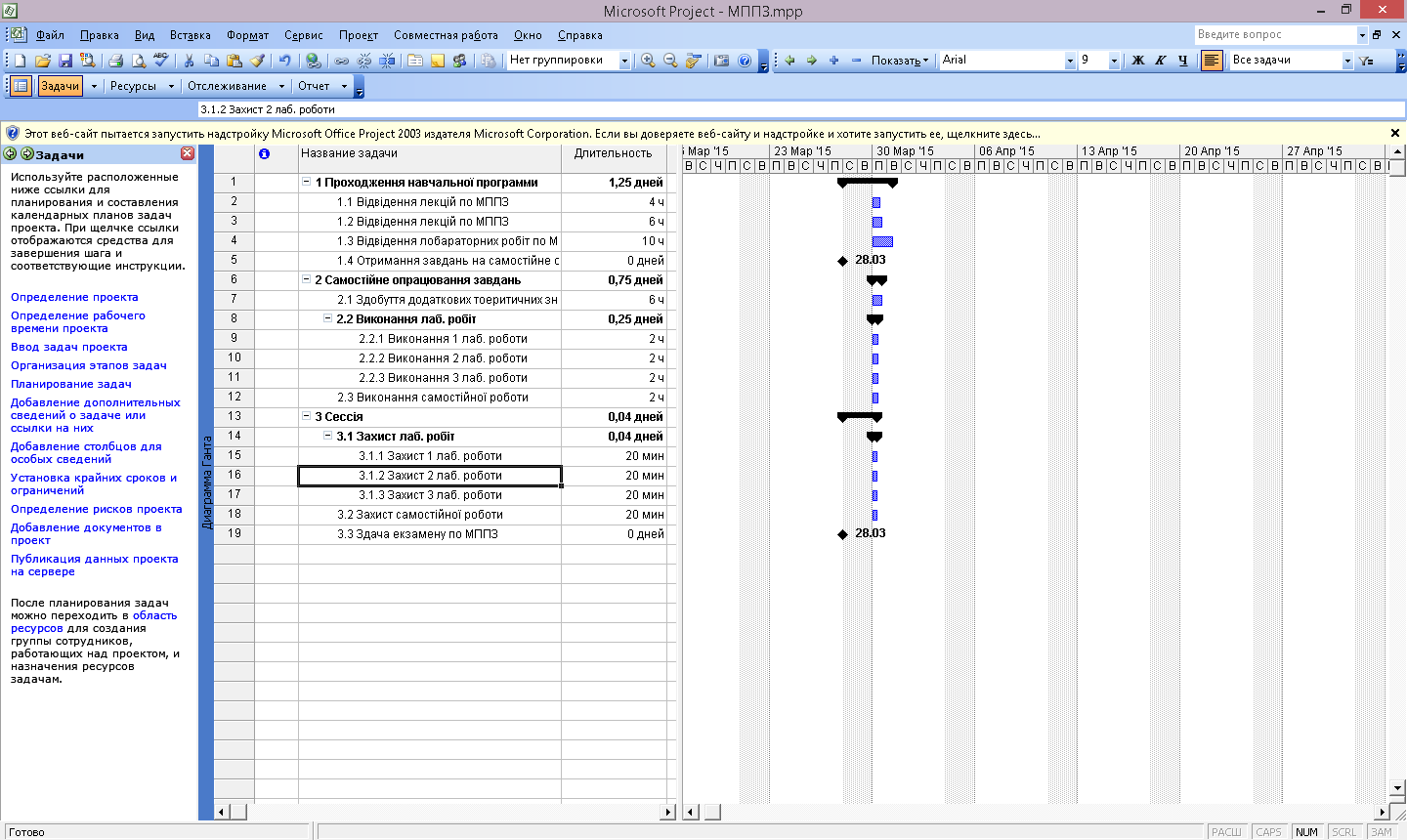
6. Визначення порядку організації робіт чи задач в межах проекту.
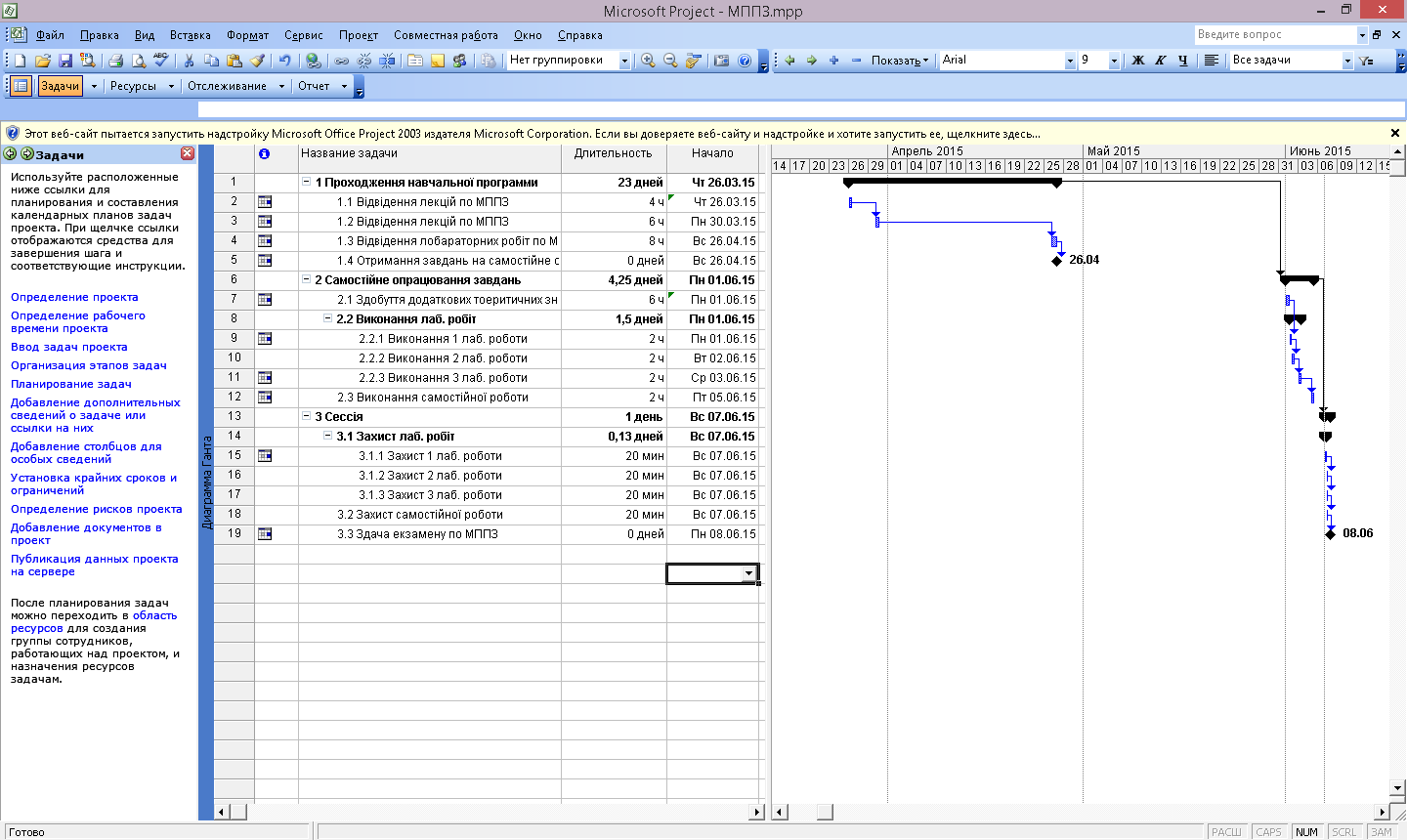
Висновок:
Навичвся створювати проект в системі MS Project. Вводити початкові дані по задачам з їх тривалістю. Зв’язувати задачі. Встановлювати календар.
